先画一个椭圆形,作为头部。
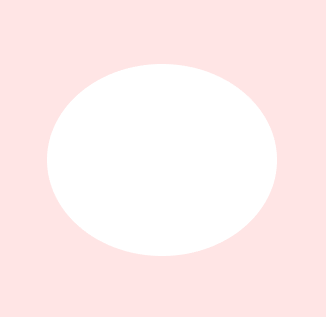
选中上下两个锚点,往上移动一丢,这样头顶就会圆一些,下巴平一些。
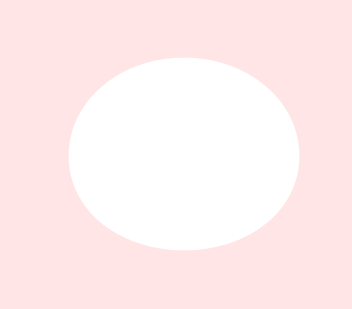
下面开始画眼睛,眼睛不要太圆了,3个椭圆组合起来。

另一边也可以复制粗来了,注意左右对称。
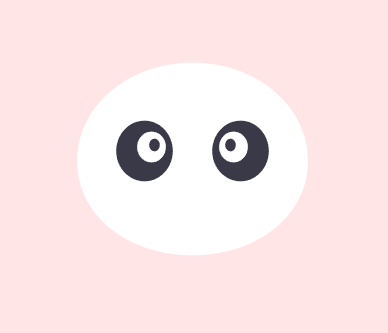
把五官画好。接着画鼻子和嘴巴,画鼻子和嘴唇。

嘴巴画一小段弧线加上描边,尽量从圆上面截取,画好圆后,选择对象》路径》添加圆点,多添加几次,快速添加锚点。
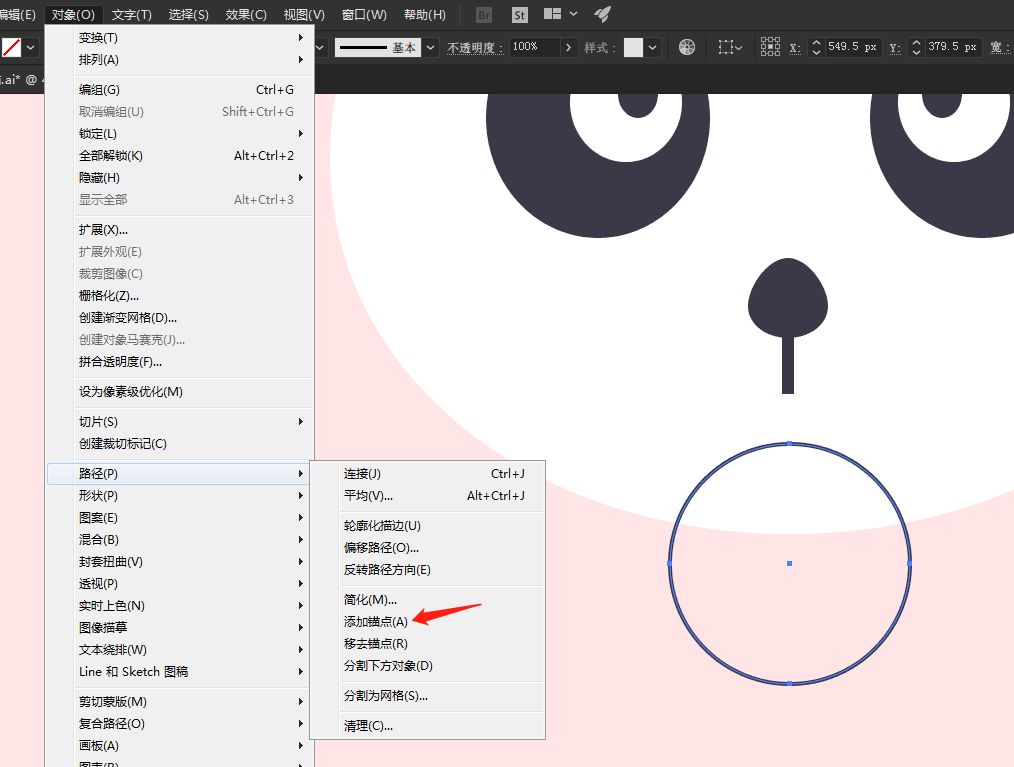
连点3次。
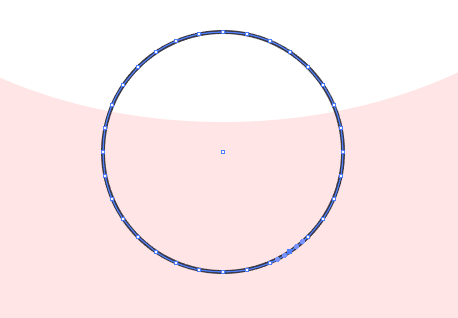
删掉多余锚点,描边方式选择。
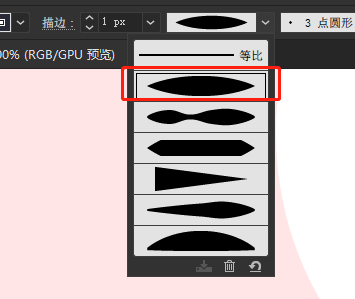
刚才拉个圆画的小一点的话,嘴巴就会翘一点。
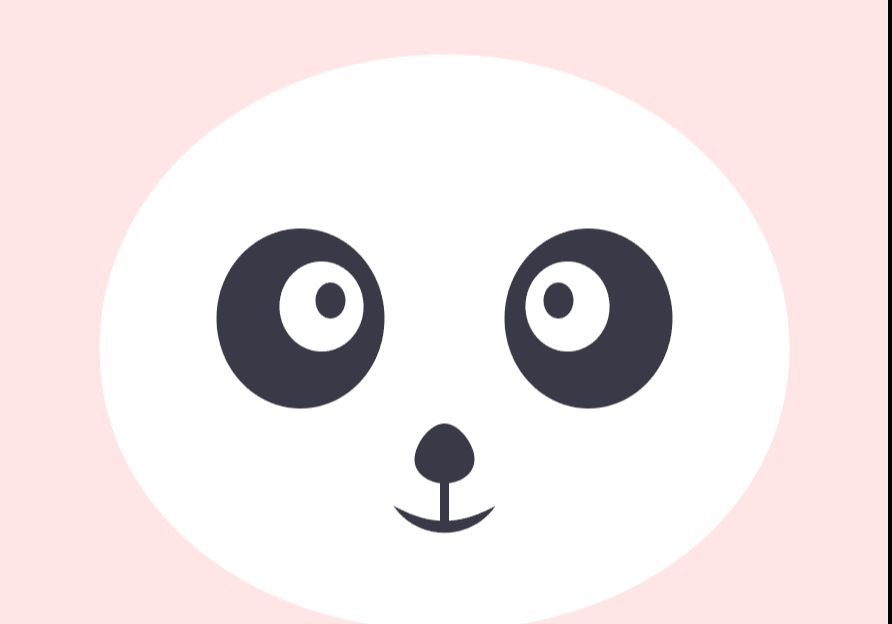
然后画上装饰品腮红,做Q版形象腮红。

五官搭配和位置,把五官摆紧凑些。

接着加耳朵,用大小两个椭圆组合起来。
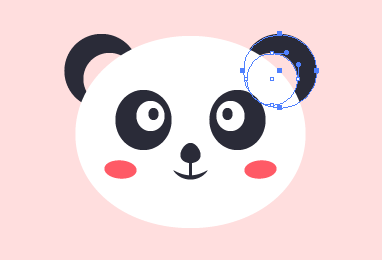
在头顶加上一撮毛,直接用钢笔画。
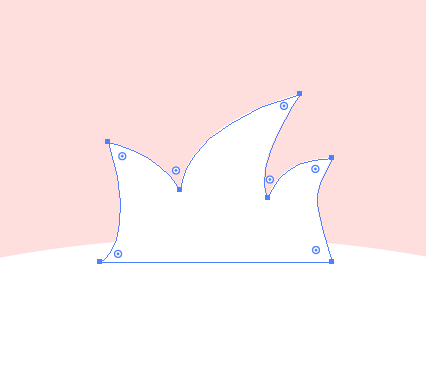

头部已组合完毕,接下来画身体,也是一个椭圆打底。

接上脚。

用形状生成工具或布尔运算把脚和身体组合起来,加上圆角。

加上肚皮部分,真实熊猫肚子一圈都是白色,用个椭圆来做。

身体和头部连在一起,做个阴影分割,把头部和身体复制一份粗来,用布尔运算得到交叉地方。
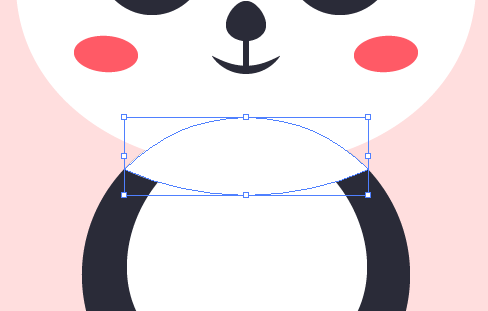
换上浅灰色,图层模式改为正片叠底,注意图层上下关系。
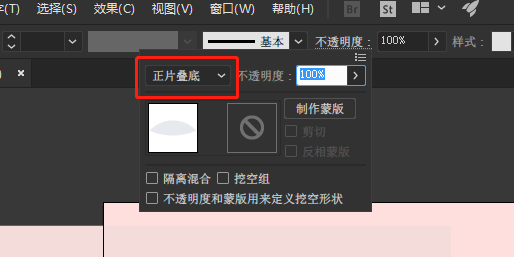

加上手臂部分,用钢笔工具画。

手臂和身体连在一起,同样方法,画上阴影部分,顺着手臂方向。
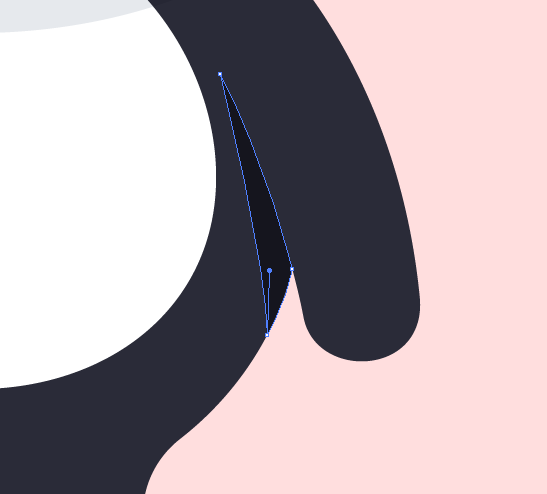

加上细节,做个肚脐眼。

再做个裆部,把嘴巴复制一份粗来上下翻转,调整弧度与肚皮相同。

加上阴影,画个圆形,加上渐变叠加,左边颜色比背景深一点,右边跟背景色相同。
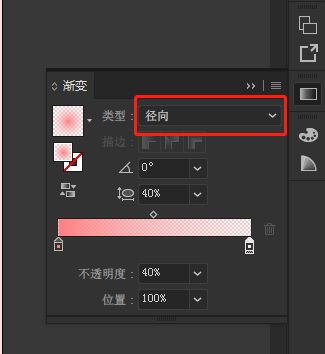
把阴影压扁后放在熊猫儿脚下。

接下来是侧视图,整体复制一份粗来,去掉下半身和部分五官。

把头部压扁一点,稍微摆放下五官位置。

把耳朵图层拿上来。

做一下耳朵链接处,画个椭圆,用白色滴椭圆遮住多余部分。
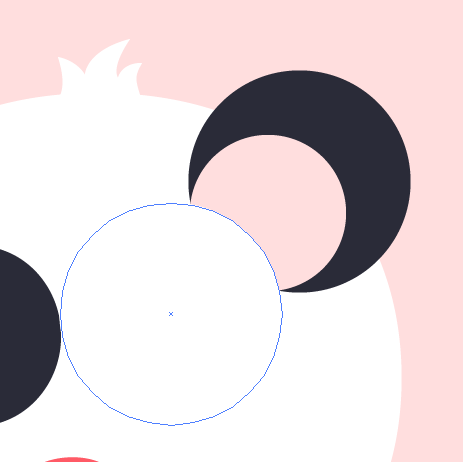
调整下鼻子和嘴巴,鼻子压扁点,嘴巴用蒙版遮住一半。
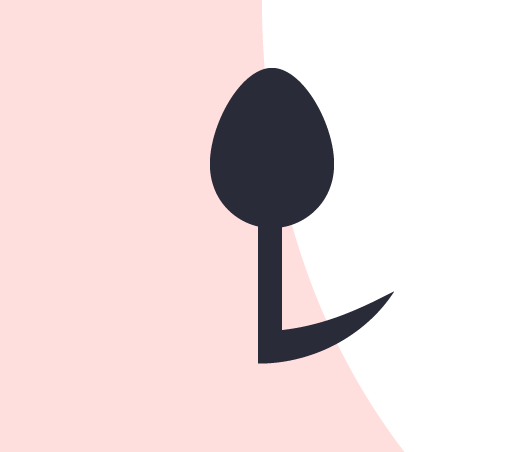
去掉嘴唇线条,用钢笔画一条贴合头部的线条。

加上身体,还是以椭圆来变形,调整出大腹便便。

加上杆,注意跟正视图各部分长度保持一致。

加上肚皮,这里用剪切蒙版会比较好,方便调整位置。

发现一点点黑色边,选择身体最左边滴锚点,往右移动1px。
把手臂和阴影复制一份过来,调整下形状。

加上肚脐眼和尾巴。

脖子下方加上一圈一应分割一下。

把正视图复制一份,去掉五官和肚皮和肚脐眼,加上尾巴。

还没人评论,快来抢沙发~